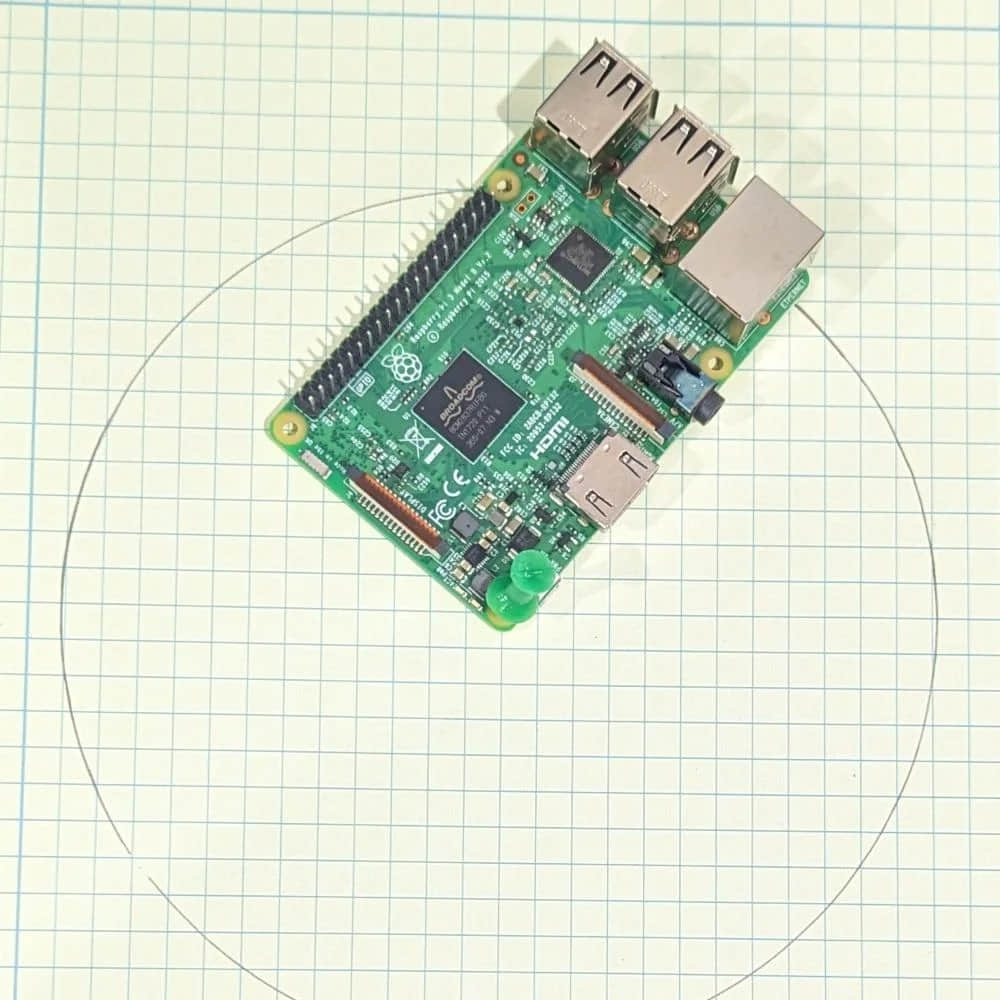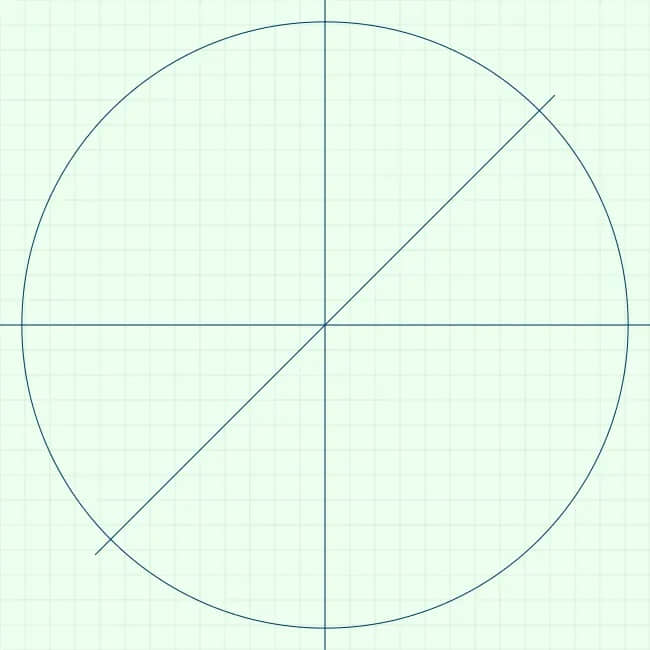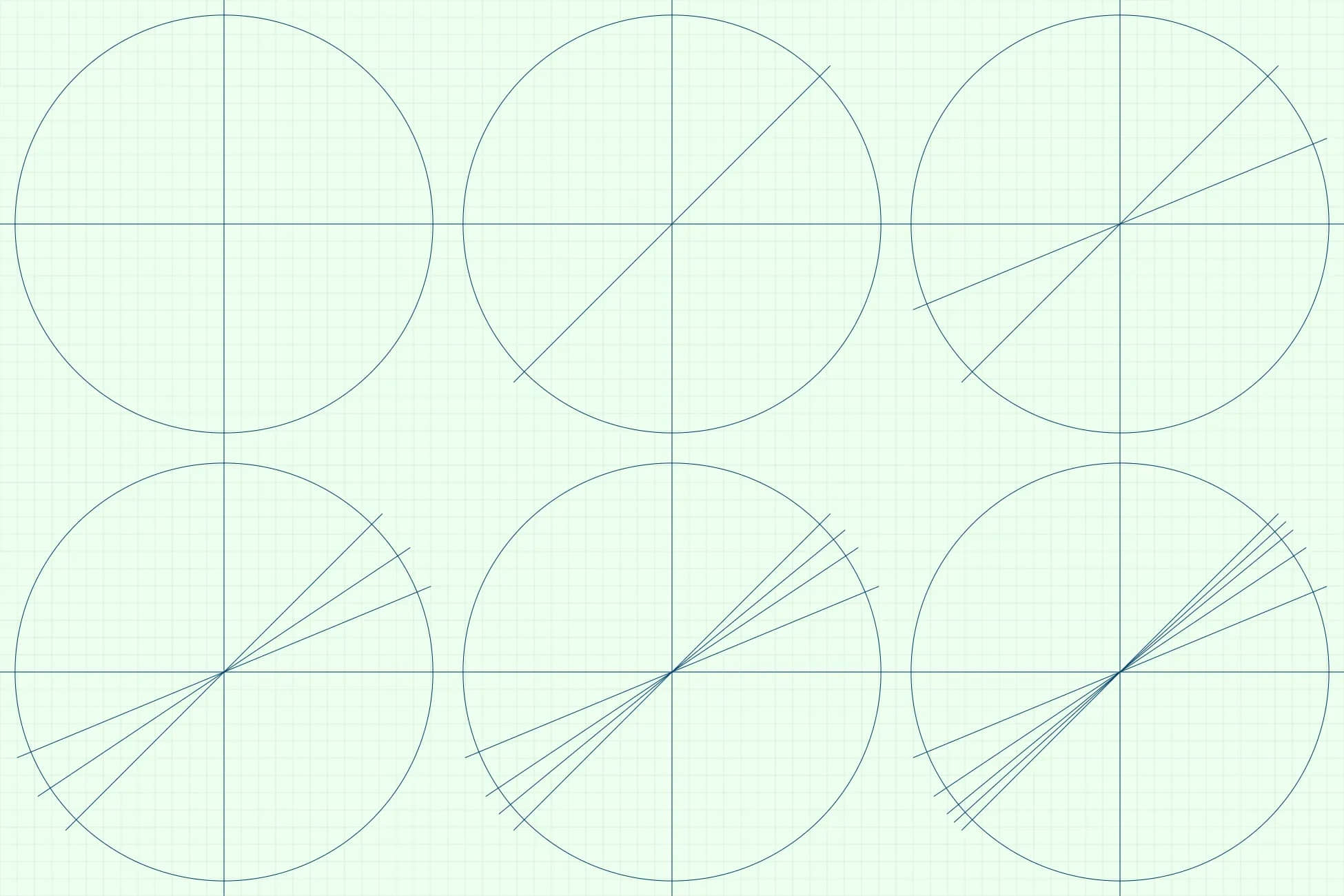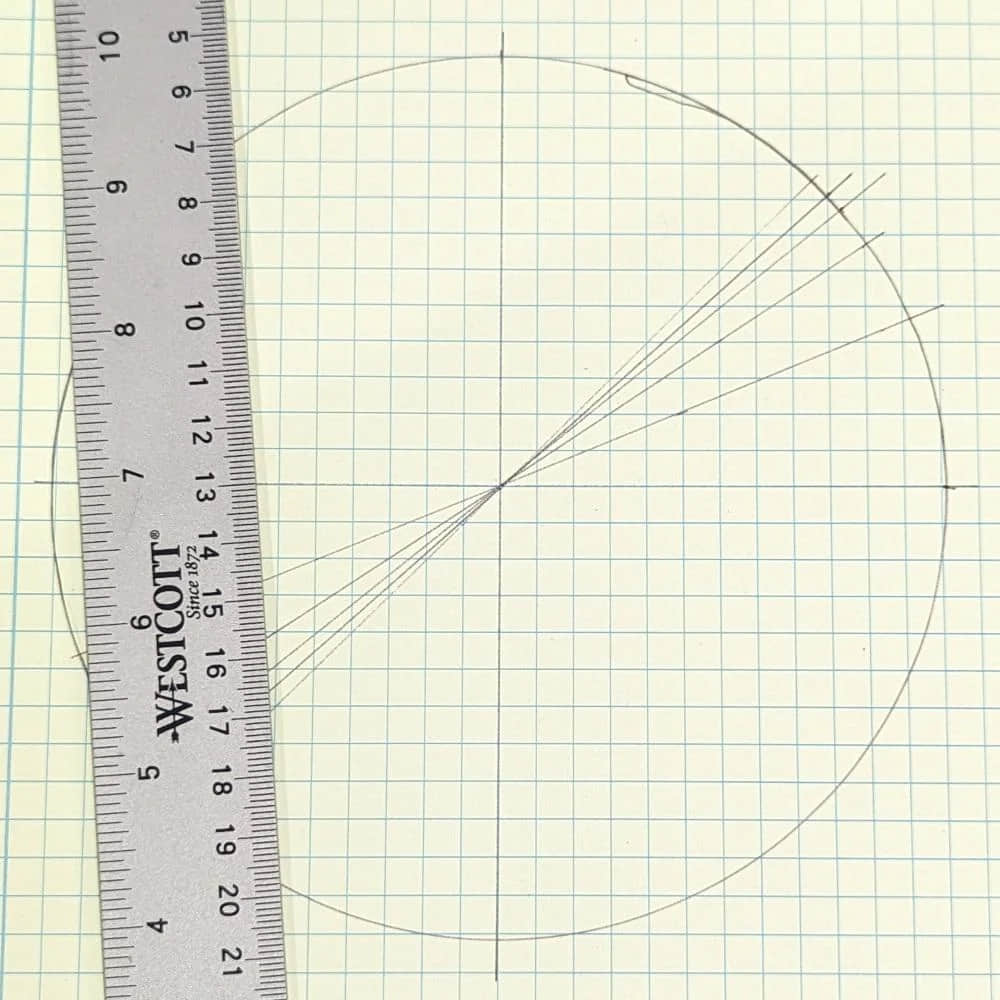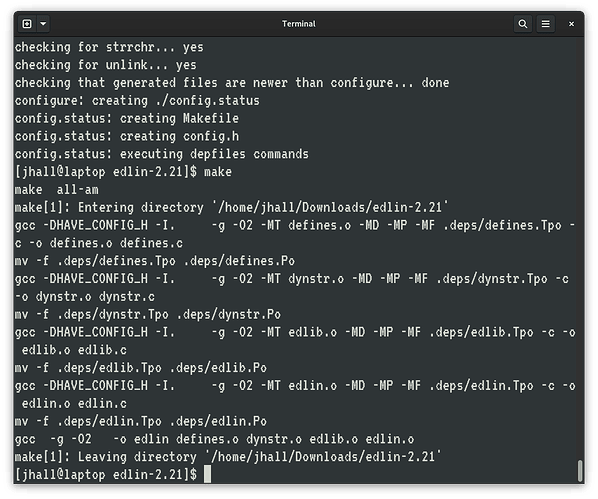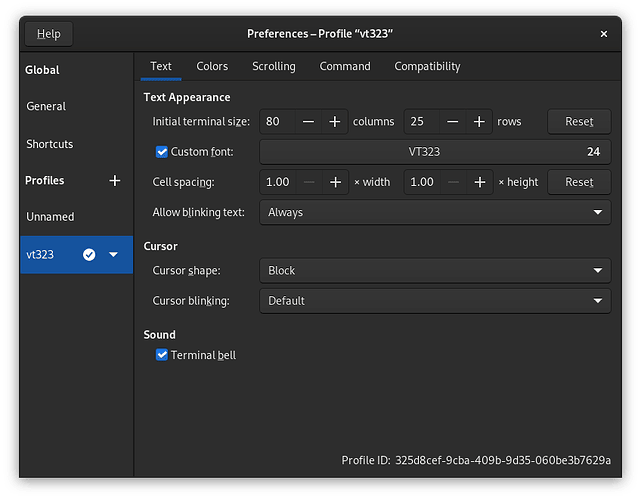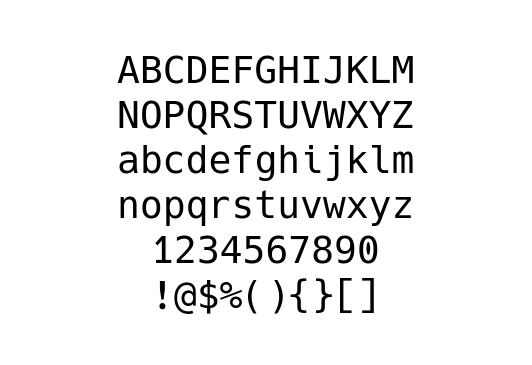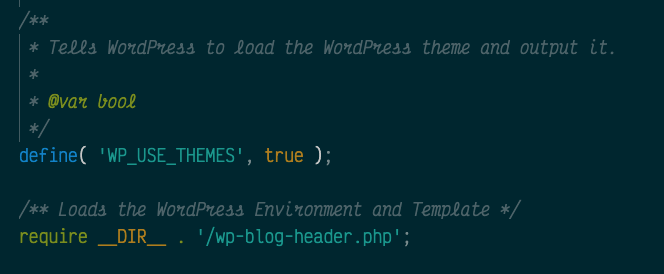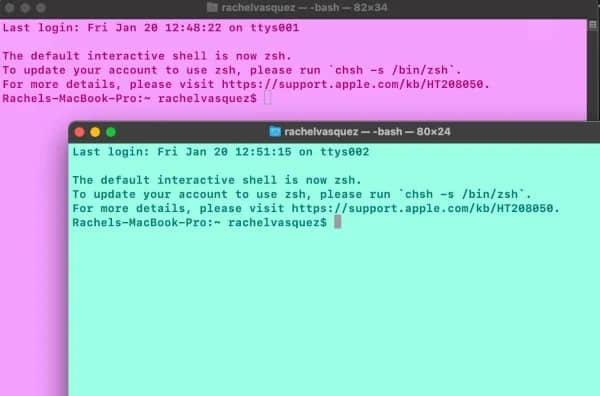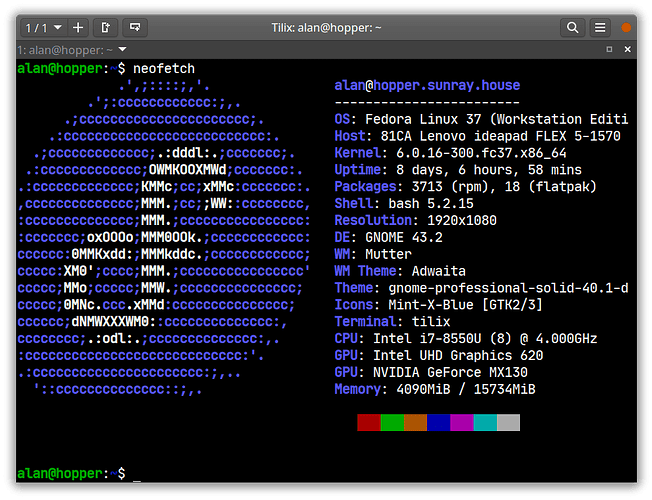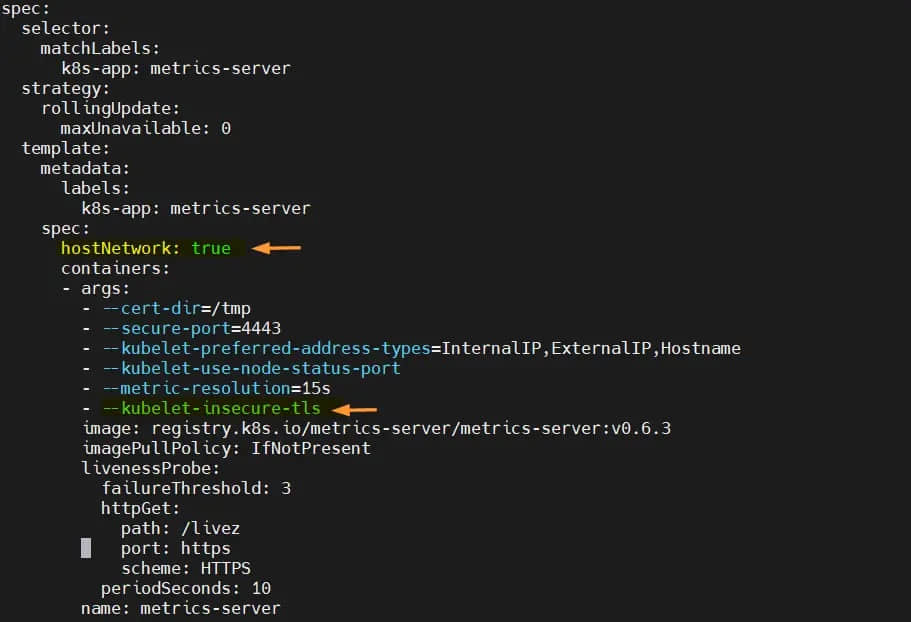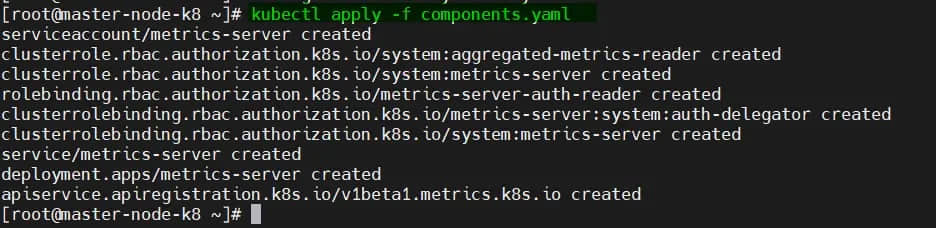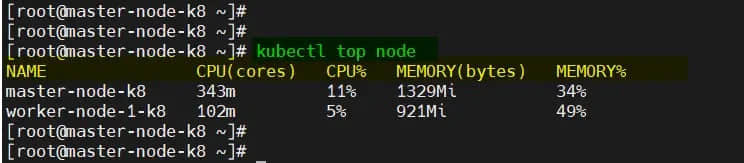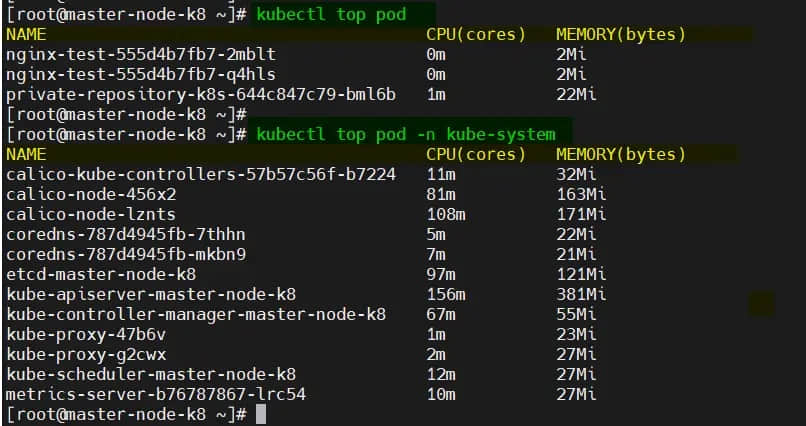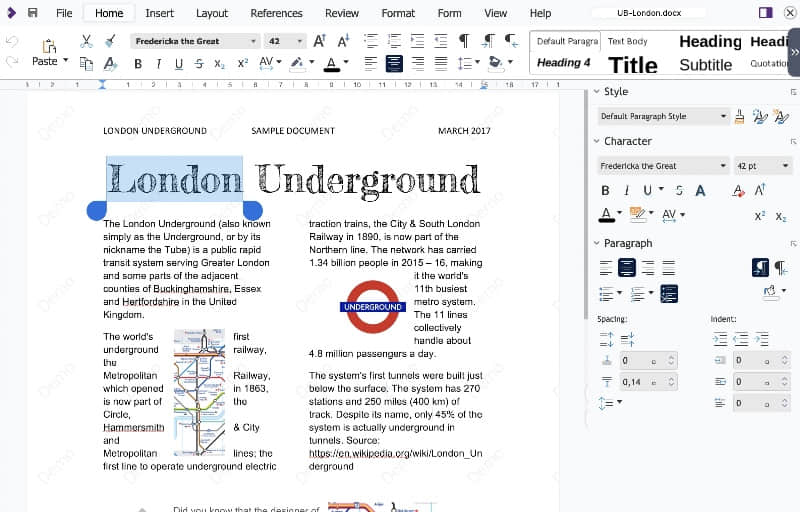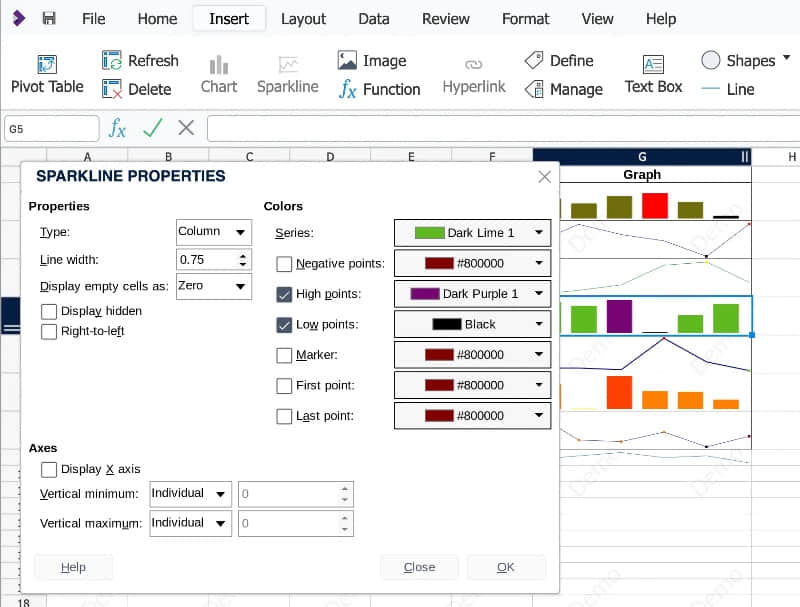在 Rust 编程系列的第一篇中,你将学习如何用 Rust 编写和执行你的第一个程序。
Rust 是最快风靡开发者和科技公司的系统编程语言之一。日常使用它的开发者将其评为最受欢迎的编程语言之一,而它 已经连续七年获此殊荣了!
它是如此的受欢迎,以致于现在有两股巨大的推力将其带入 Linux 生态系统中:
而这还仅仅是在 Linux 生态系统中。安卓上的蓝牙软件 Gabeldorsche 现在也是由 Rust 编写的。
你是否也看到了 Rust 的流行趋势?那么你或许也想学习使用 Rust 进行编程。
为什么你要考虑 Rust 而不是其他编程语言?
首先,Rust 是一门 类型安全的编程语言 并且 拥有极其严格的编译期检查。因此,你首先会 “被迫” 写不出不安全的代码(好吧,通常是这样)。
Rust 编程语言有以下 “目标”:
- 性能:Rust 的二进制文件和 C 语言的二进制文件一样快,有时甚至超过了 C++ 的二进制文件!
- 内存安全:Rust 非常重视内存安全。
- 并发性:对内存安全的关注消除了很多类似竞争的情况,并帮助你在程序中无畏并发。
以下是在 C/C++ 等语言中可能犯的一些错误(但 Rust 不会):
- 释放后使用
- 双重释放
- 越界访问
- 使用
NULL - 不适当的指针运算或访问
- 使用未经初始化的变量
- 线程不安全的多线程
看看 苹果、微软、谷歌 等大公司因这类 0day 错误而引起的问题吧。
现在你可能知道了为什么要选择 Rust 语言而不是其他编程语言,让我们开始学习 Rust 语言的系列教程吧!
目标受众
出于对 Rust 的热爱,我写了这个系列的 Rust 教程,帮助你熟悉 Rust 编程的概念。
这个教程系列是为已经熟悉 C 和 C++ 等编程语言的人准备的。我假设你已经知道了 变量、函数、循环 等基本术语。
我对你的唯一要求是你不懈的坚持与努力。
安装 Rust 工具链
我希望你能在本地安装 Rust 工具链。你可以通过运行以下命令来做到这一点: (LCTT 译注:如果你使用 Linux 发行版,请不要直接安装软件源里的 Rust 工具链,尽管这样看起来很便捷。)
curl --proto '=https' --tlsv1.3 -sSf https://sh.rustup.rs | sh

除了 Rust 基本工具链,我还建议再安装一些工具,这些工具将在开发过程中帮助你:
rustup component add rust-src rust-analyzer rust-analysis
你还需要 安装 gcc。否则,你可能会遇到“链接器 cc 未找到”的错误。该软件包在不同的发行版中都被称为 gcc。
在 Ubuntu 和 Debian 上使用:
sudo apt install gcc
? 如果你不希望在本地安装 Rust 工具链,不用担心。你还可以直接在你的浏览器中运行 Rust 代码!只要到 Rust 试验场 并把所讨论的代码粘贴在那里。
Hello Rust!
自从 丹尼斯·里奇 和 布莱恩・柯林汉 用 “Hello World” 程序介绍了 C 语言后,在 UNIX 世界里,你学习的任何新编程语言第一步都这样做,这已经成为一种习惯。
因此,让我们也用 Rust 编写我们的 Hello World 程序。
我将在我的家目录里 新建一个项目目录 叫做 learn-rust-its-foss。然后,在这里我将新建一个叫 hello-world 的目录。最后,在里面新建 main.rs 文件:
// 这串代码将打印字符
// "Hello world!" 将被打印到 `标准输出`
fn main() {
println!("Hello world!");
}
? 就像 C、C++ 和 Java 源代码文件相应的扩展名是 .c、.cpp 和 .java,Rust 的源文件扩展名是 .rs。
作为一个 C/C++ 程序员,你可能已经在 Linux 上使用 GCC,在 macOS 上使用 Clang,在 Windows 上使用 MSVC。但是为了编译 Rust 代码,该语言的创造者自己提供了一个官方的 rustc 编译器。
运行 Rust 程序和 执行 C/C++ 程序 是一样的。你首先编译代码,然后得到可执行文件,最后再运行这个可执行文件从而来运行代码。
$ ls
main.rs
$ rustc main.rs
$ ls
main main.rs
$ ./main
Hello world!
很好!
解读 Rust 代码
现在你已经编写、编译并运行了你的第一个 Rust 程序,让我们对 “Hello World” 的代码进行解读,并理解每一部分。
fn main() {
}
fn 关键字用来在 Rust 中声明一个函数。在它后面 main 是这个被声明函数的名字。像许多编译型编程语言一样,main 是一个特殊的函数,用来作为你的程序的入口。
任何写在 main 函数里的代码(在大括号 { } 之间)将在程序被启动时运行。
println 宏
在 main 函数中, 有一个语句(LCTT 译注:“语句” 区别于 “表达式”):
println!("Hello world!");
就像 C 语言的标准库有 printf 函数一样,Rust 语言的标准库有 println 宏。宏类似于函数,但它以感叹号(!)来区分。你将在本系列的后面学习宏和函数的知识。
println 宏接收一个格式化的字符串,并把它放到程序的标准输出中(在我们的例子中,就是终端)。由于我希望输出一些文本而不是一个变量,我将把文本放在双引号(")内。最后,我用一个分号来结束这个语句,表示语句的结束。
? 你只需知道,任何看起来像函数调用但在开头括号前有感叹号的东西,就是 Rust 编程语言中的一个宏。
注释
Rust 遵循已知的 C 编程语言的注释风格。单行注释以两个正斜杠(//)开始,多行注释以 /* 开始,以 */ 结束。
// 这是一个多行注释
// 但是没有什么阻止你在
// 第二行或第三行也这样写
/*
* 这是一个“真•多行注释”
* 它看起来比较漂亮
*/
总结
你刚刚通过 Hello World 程序迈出了用 Rust 写代码的第一步。
作为一种练习,也许你可以编写并执行一个打印出 Yes! I did Rust 的 Rust 程序。
在本系列的下一部分中,你将学习在 Rust 程序中使用变量。敬请期待!
(题图:MJ:computer sci-fi ,code secure ,"rust" ,gold blue slive ,background dark, high resolution super detailed)
via: https://itsfoss.com/rust-introduction/
作者:Pratham Patel 选题:lkxed 译者:mcfd 校对:wxy
本文由 LCTT 原创编译,Linux中国 荣誉推出